 Matteo Lochi
Lun, 13/07/2020 - 23:56
Matteo Lochi
Lun, 13/07/2020 - 23:56
- Serialità
- Variazione
- Ricerca
- Casualità
- Precisione
- Innovazione
- Curiosità
- Geometria
- Economia
- Contraddizione
Mar, 14/07/2020 - 00:00 Matteo Lochi
Lun, 13/07/2020 - 23:21
Matteo Lochi
Lun, 13/07/2020 - 23:21
Ho preso ispirazione per la terza consegna da un'istallazione vista alla biennale di Venezia del 2018. L'opera non è altro che il modello della struttura del "icefjord centre" di Ilulissat, Groellandia, di Dorte Mandrup e riprendendone la forma, in modo semplificato, ed adattandola alla scala umana ho pensato ad un elemento di arredo urbano che mi ha permesso di approfondire il tema della piccola variazione nella serialità.



Per iniziare, ho disegnato un'asta nel modo più volte ripetuto a lezione, partendo da un template basato sulla linea. Ho inoltre assegnato dei paramentri all'altezza e lo spessore, mentre la lunghezza era già vincolata dal template.
Ho inserito la famiglia dell'asta in un'altra famiglia dove ho creato un telaio con l'ausili di linee di riferimento su cui ho poggiato l'asta. Ho anche inserito un parametro per controllare l'angolo tra le due aste.
Ho aperto una nuova famiglia in cui ho inserito il telaio ed ho disegnato una spline che è servita da guida per posizionare i telai.
Per creare una serie lungo una spline ho dovuto utilizzare il plugin Dynamo. Su questo ho creato dei percorsi, descritti nello screenshot, per impostare la serie.
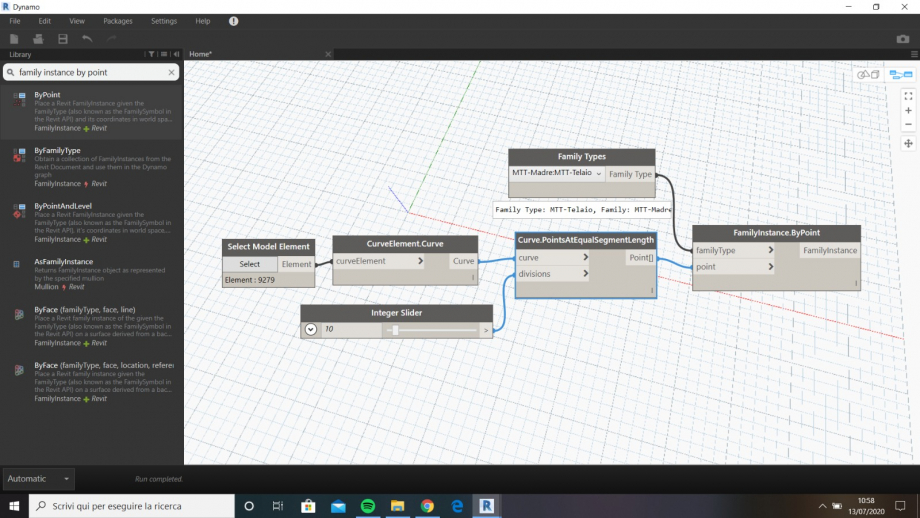
A questo punto avevo i telai equidistanti tra loro posizionati sulla spline ma avevo bisogno di ruotarli in modo che fossero tutti perpendicolari alla spline. Per fare ciò ho creato altri percorsi.
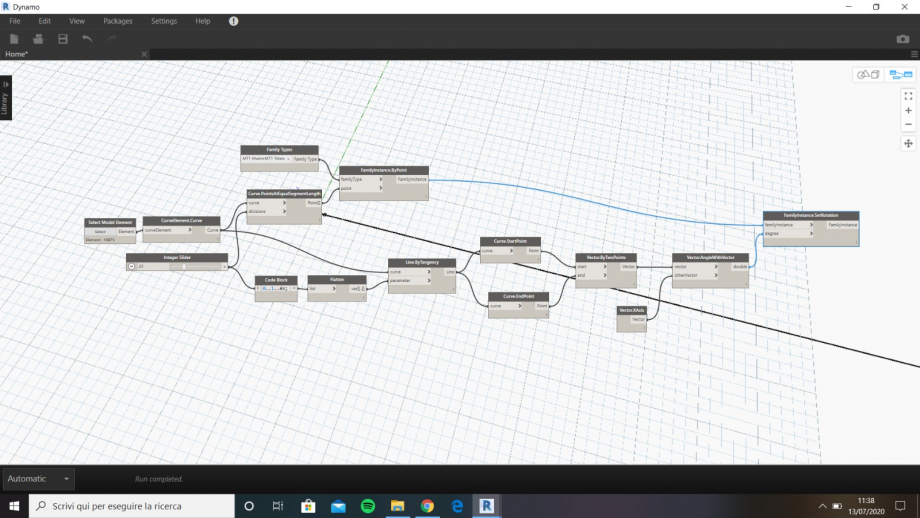
Variando in qualsasi momento i parametri direttamente da Dynamo (tipo il numero di oggetti) cabiano anche su Revit.
A questo punto mancava solamente variare il parametro dell'angolo del telaio, che si muove in una forbice di 20 gradi.
Per le viste renderizzate ho esportato l'assemblaggio in dwg ed importato in un programma più specifico.




 Virginia Stefanucci
Lun, 13/07/2020 - 21:50
Virginia Stefanucci
Lun, 13/07/2020 - 21:50
FIGLIO 1
Per iniziare apro Revit e creo una nuova famiglia utilizzando Metric Generic Model. Creo due piani di riferimento in pianta, l'estrusione solida e la allineo con il comando Allign a questi piani.
-
PARAMETRI
Inizio ad assegnare i vari parametri, quindi, attraverso "Family Tipes" e creo dei parametri di istanza in modo tale da poterli variare successivamente. Creo i parametri spessore, larghezza, altezza e altezza da terra.
Inizio ad assegnare i parametri al solido creando le quote sia in pianta che in prospetto (utlizzando il piano sicilia).
- Ora posso assegnare al mio componente i seguenti valori:
- Una volta conclusa la realizzazione del file figlio salvo il mio file (STF- FIGLIO) e procedo con la realizzazione della madre.
- MADRE
Inizio sempre aprendo un Metric Generic Model. Imposto come estrusione di base un rettangolo di dimensioni 6x4m. Creo delle "reference line" dal pannello "Create" in modo tale da ottenere una griglia di 10x10cm.
- Clicco su "Insert" e poi "Load Family" ed inserisco il file "STF - FIGLIO" che mi apparirà nel pannello a destra sotto "Generic Model" lo posiziono trascinandolo all'interno della griglia ed inzio a posizionarli alternati.
- A questo punto inizio a selezionare la prima fila verticale di quadrati (evidenziati in blu) lasciando invariati i parametri spessore e larghezza, ma modificando l'altezza e l'altezza da terra.
La mia intenzione era quella di creare una stanza dove il tetto, creato con elementi di diverse dimensioni e sporgenze fosse come una "pioggia" di elementi, ho per questo modificato il parametro altezza da terra a 2.6m e assegandogli all'elemento un altezza di 1m.
- Ho eseguito la stessa cosa per la fila successiva cambiando sempre i due parametri sopra citati.
- Mentre per i muri perimetriali ho modificato anche il parametro la larghezza portandola a 20cm.
In questo modo sono riuscita ad ottenere un gioco di luce ed ombre visibile anche dall'esterno.Anche se molto probabilmente non sono riuscita a rendere al meglio quella che era la mia idea di spazio, mi è stato utile per confrontarmi con un ulteriore modo di fare progettazione e per capire la semplicità con cui sia facile variare e rendere sempre nuovi gli oggetti che si creano e pensano.
Ad esempio assegnare dei valori definiti al proprio oggetto, inizialmente, può risultare difficile, ma la novità e la bellezza per me sta anche nel fatto che sia possibile cambiare i parametri in qualsiasi momento si voglia per arrivare poi ad una forma diversa da quella pensata, ma sicuramente migliore!
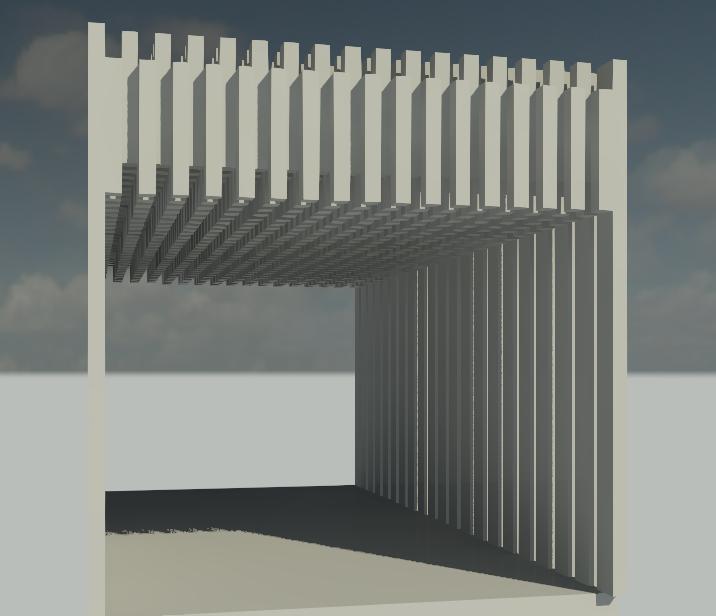

 carol pavoncello
Lun, 13/07/2020 - 21:54
carol pavoncello
Lun, 13/07/2020 - 21:54
Per l’ultima esercitazione del corso ho cercato di approfondire il tema della ripetizione che avevo proposto anche nella seconda esercitazione analizzandolo sotto un altro punto di vista.
Uno degli aspetti che mi ha colpito di più del programma è la possibilità di realizzare un “opera” concreta anche utilizzando pochissimi strumenti.
Ho cercato di realizzare un oggetto che potesse risultare permeabile in diversi ambiti e per diversi utilizzi.
1. Il primo step è stato la creazione della famiglia figlio:
Dopo aver aperto il programma, seleziono File->New->Family e apro “Metric geometric model line based” con cui realizzo la trave che mi servirà per realizzare il progetto.
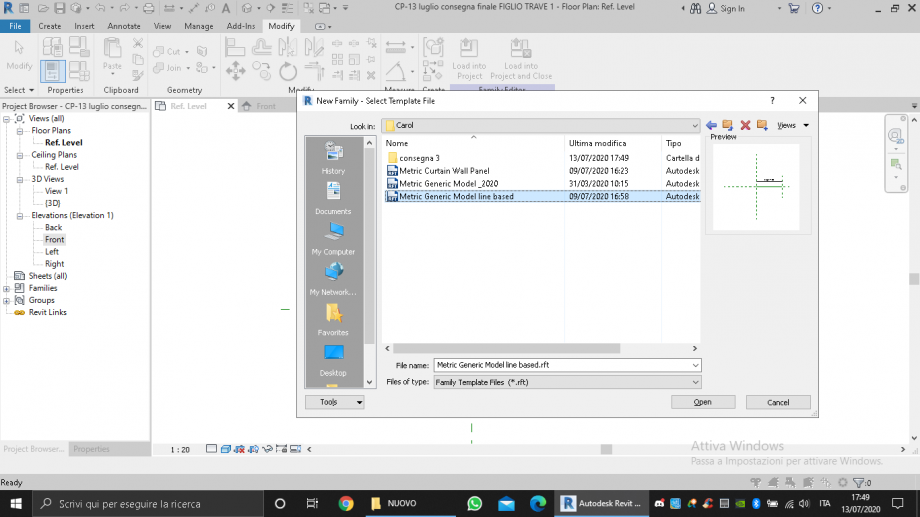
Traccio i piani di riferimento e creo l’estrusione. Vincolo attraverso il lucchetto l'estrusione ai piani di riferimento e successivamente parametrizzo le tre dimensioni della trave: clicco su "family types" e mi creo tutti i parametri di cui ho bisogno "lunghezza, larghezza e spessore".
Dopo aver verificato il funzionomanetro dei parametri, salvo la famiglia figlio e passo alla creazione di una nuova famiglia.
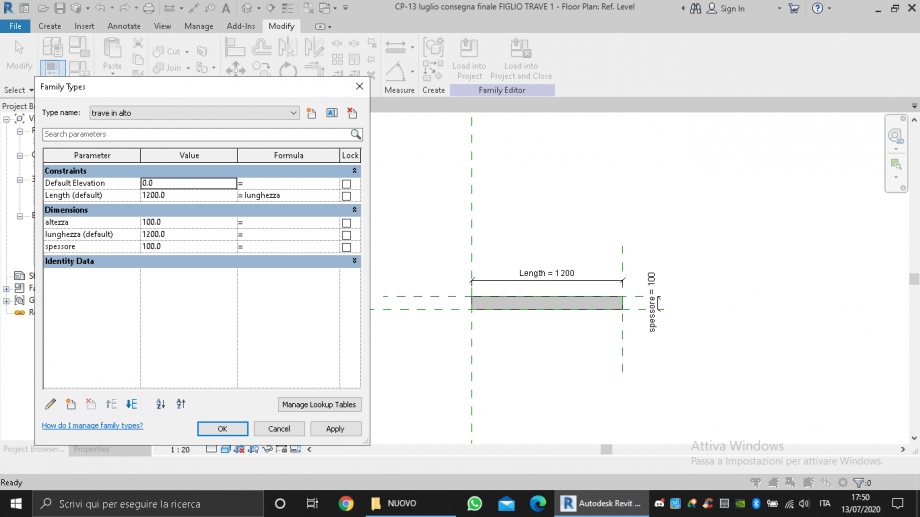
2. Il secondo step è la creazione della famiglia madre:
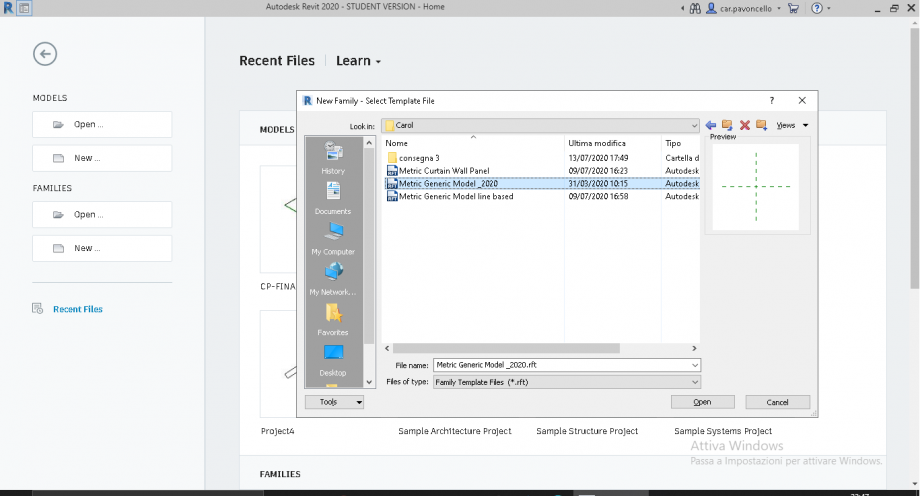
In questo caso apro un nuovo file->new->metric generic model_2020 con cui realizzo lo schema base della mia struttura.
Nella seconda famiglia lavoro in prospetto, traccio le linee di riferimento che mi serviranno per posizionare la trave. Inserisco le quote angolari e anche in questo caso le parametrizzo tramite valori di istanza. Creo tre parametri come i tre angoli tra le reference lines:
-angolo a - istanza
-angolo b- istanza
-angolo c- istanza
Salvo la famiglia e vado avanti.
A questo punto arriva un passaggio importante del procedimento. Per far in modo che la trave creata nella famiglia figlio sia inserita in modo corretto nella famiglia madre bisogna settare man mano un work plane sulle linee di riferimento precedentemente disegnate. Il comando si trova in "create"->"set"-"work plane".
Inserisco la famiglia figlio nella famiglia madre, la seleziono dal pannello "project browser"->families->generic models e con il cursore posiziono la trave su una delle linee di riferimento precedentemente disegnate. Con il comando allinea, allineo la trave alla reference lines e chiudo il lucchetto. Eseguo lo stesso procedimento per ognuna delle reference lines.
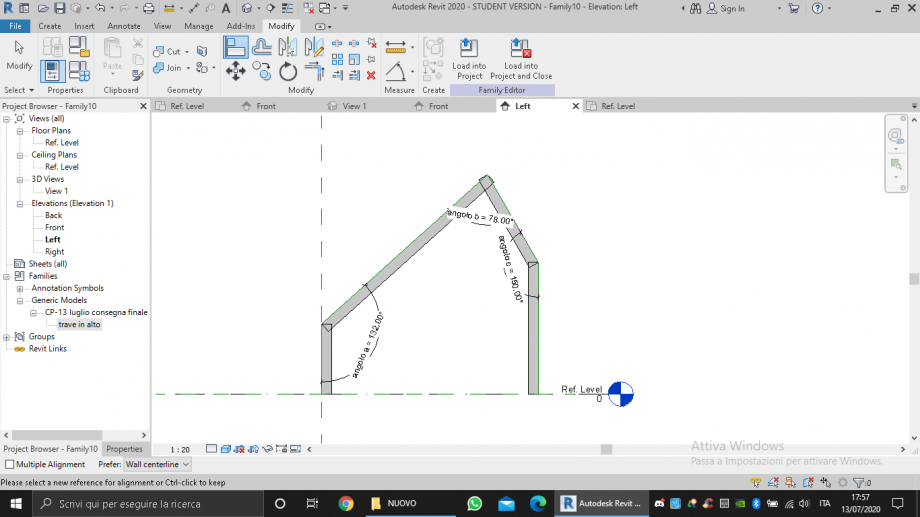
A questo punto salvo nuovamente la famiglia madre e passo allo step successivo
3. Il terzo step è aprire finalmente il file di progetto
Apro un nuovo file->new->project
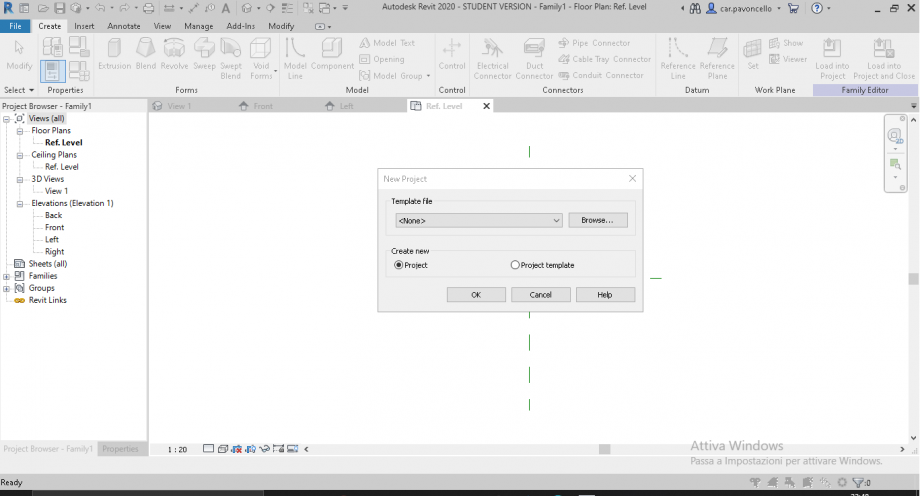
Dopo aver aperto il nuovo file di progetto realizzo una griglia in cui le linee di riferimento sono distanziate di 10cm sia orizzontalmente che verticalmente formando una scacchiera. Attraverso il pulsante "load family" inserisco la famiglia madre precedentemente salvata e la posiziono formando una sorta di serpente "geometrico".
La famiglia madre è posizionata nella scacchiera saltando un quadratino nella griglia per ogni nuovo inserimento.
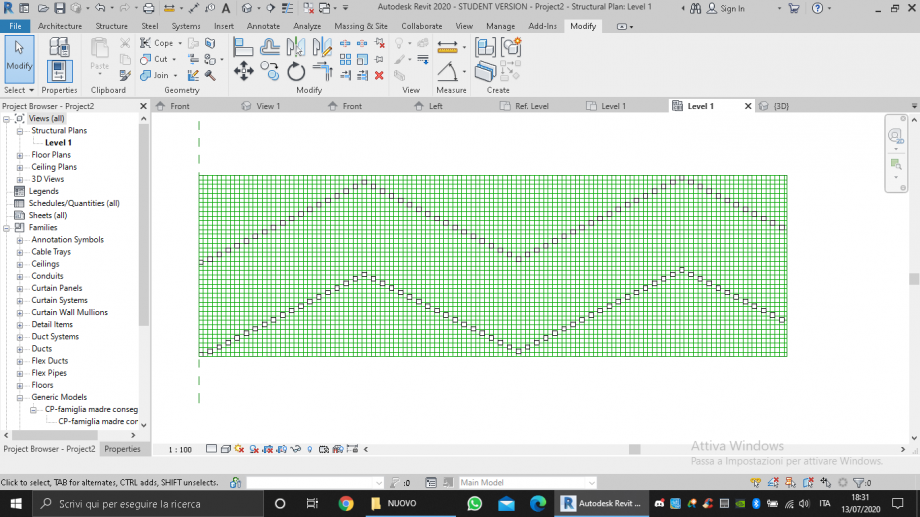
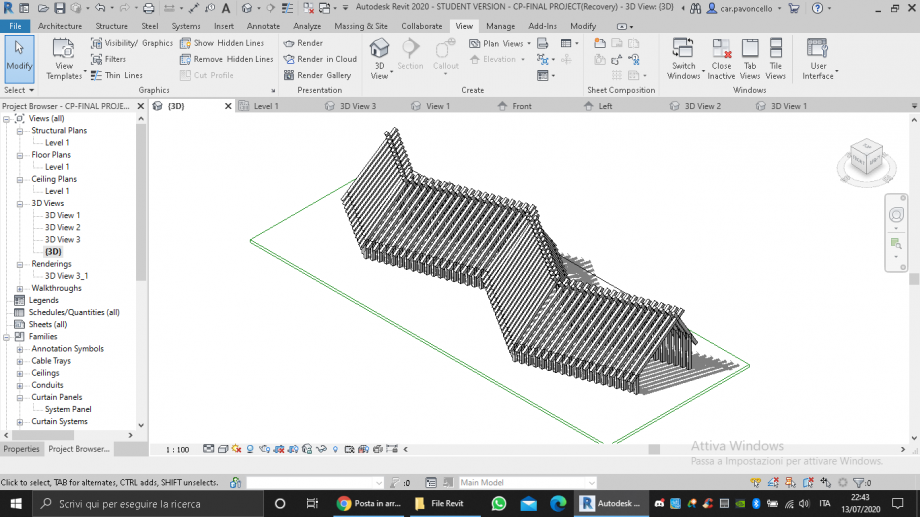
Avendo parametrizzato gli angoli, dopo aver completato la griglia ho cominciato a fare delle prove su quale fosse la posizione che più mi piacesse. Ho cercato di creare un progetto abbastanza statico ma che nella sua staticità uscisse dagli schemi convenzionali.

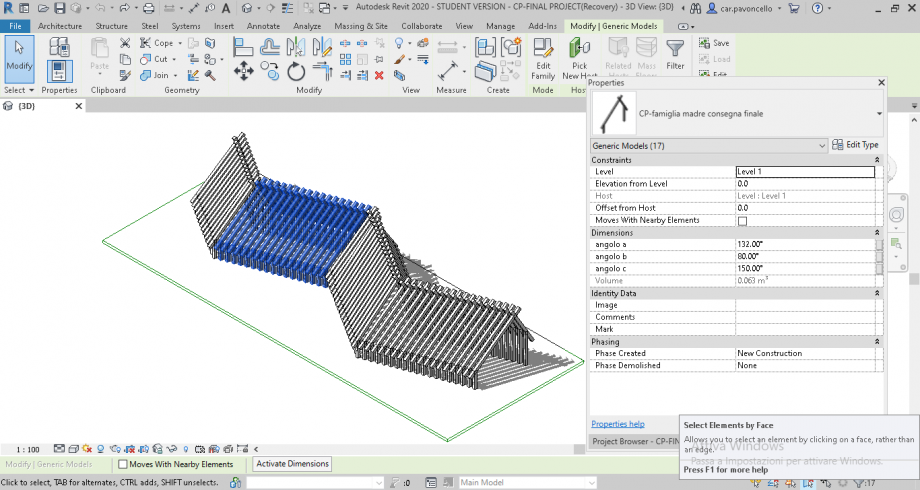
Come dicevo all'inizio della spiegazione, ogni oggetto realizzato in queste ultime esercitazioni può avere un duplice utilizzo. Il mio progetto può essere pensato come un semplice tunnel, può essere un playground per dei bambini in un parco, se viene ruotato può essere una seduta "comoda" e innovativa.
La cosa che più mi ha colpita nella scoperta di questo programma è che quando cominci a progettare quasi sicuramente non realizzerai quello che avevi pensato all'inizio del tuo progetto, forse per complicazioni con il software nei primi utilizzi, forse perchè fa spaziare l'immaginazione. Penso erò che la "sfida", se così si può chiamare, del corso di BIM sia anche quella di realizzare nuove idee, nuove invenzioni che abbiano un senso pratico anche se non sempre immediato.



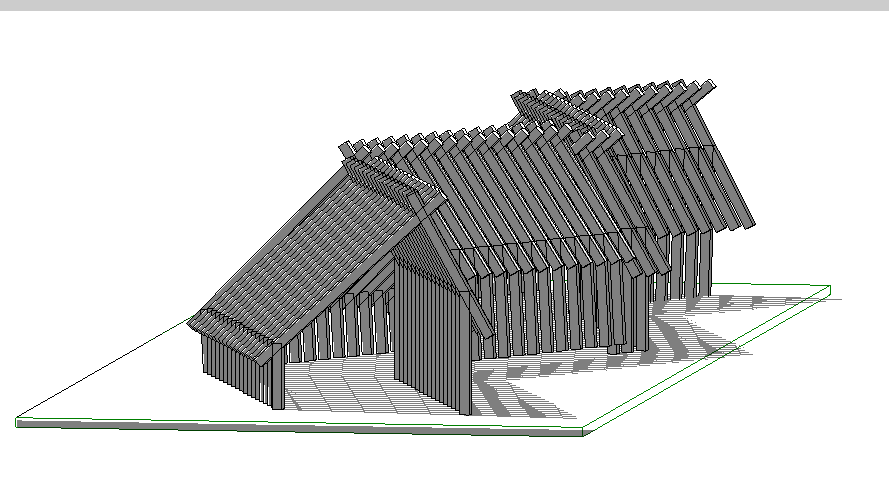
Lun, 13/07/2020 - 23:19
 Dimitri Shammas
Lun, 13/07/2020 - 15:52
Dimitri Shammas
Lun, 13/07/2020 - 15:52
Habitat-67 Expo – Moshe Safadi
Montréal, Québec, 1967 - Housing & Residential
- Flessibilità
- Modulo
- Creatività
- Volumi
- Cubi
- Lego
- Superfici
- Livelli
- Variazione
- Equilibrio


